


近期有些小伙伴跟小编反馈win10注册表编辑器被禁用了,想要重新启用但是不知道应该怎么操作,其实方法很简单,下面小编给大家带来win10注册表编辑器被禁用怎么重新启用的操作方法,跟着小编一起来看看吧。
win10注册表编辑器被禁用的修复方法:
第一步:首先鼠标右击win10系统桌面左下角的开始菜单图标,在弹出的菜单中选择“运行”选项。
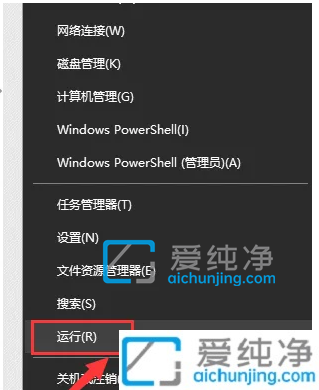
第二步:在打开的运行窗口中,输入命令“gpedit.msc”,回车或者鼠标点击“确定”选项。
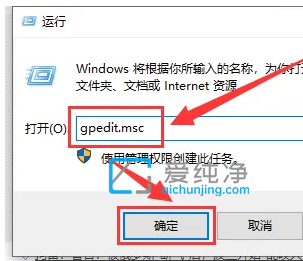
第三步:在打开的本地组策略编辑器窗口中,我们依次打开以下选项:“用户配置”--“管理模板”--“系统”。
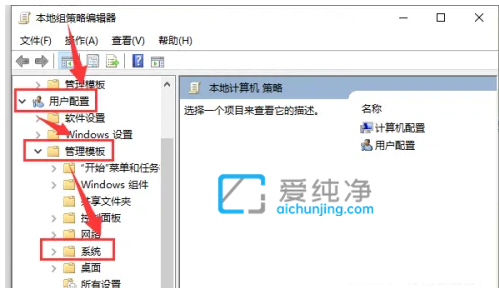
第四步:然后在本地组策略编辑器窗口的右侧,下拉找到“阻止访问注册表编辑工具”选项双击打开。
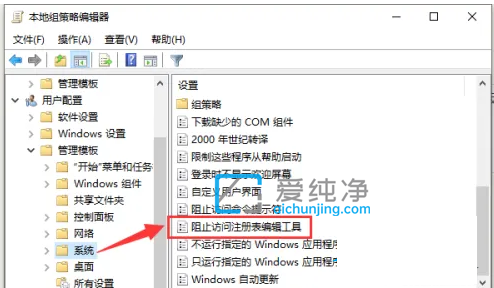
第五步:打开该选项的界面中,选择“已禁用”选项,然后点击“确定”保存修改即可。
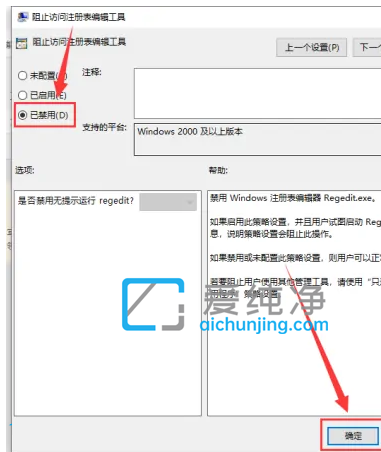
| 留言与评论(共有 条评论) |